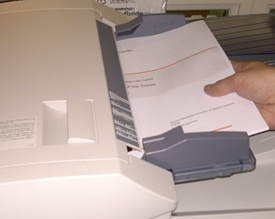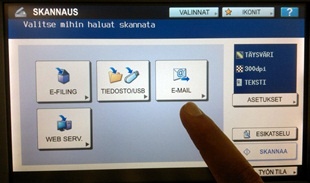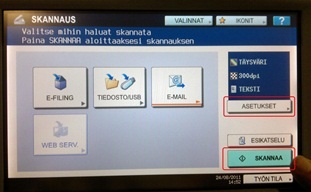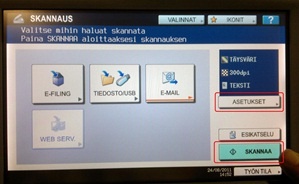- Kosketa kopiokortillasi monitoimilaitteen kortinlukijaa.
- Sijoita monisivuinen asiakirja tekstipuoli ylöspäin syöttölokeroon, joka sijaitsee laitteen kannen päällä,
- tai sijoita yksisivuinen asiakirja kannen alle tekstipuoli alaspäin.
- Paina monitoimilaitteen ”Skannaus”-painiketta
- Valitse, mihin haluat skannata asiakirjasi. Vaihtoehtoina ovat USB-muistitikku tai sähköposti. Jatka sen jälkeen alaluvusta ”1 Skannaus sähköpostiin” tai ”2 Skannaus USB-muistitikulle”.
Skannattaessa sähköpostiin on tiedoston kokorajoitus 20Mb
1 Skannaus sähköpostiin
Huom: Aloita ohjeen lukeminen sivun alusta.
Huom: Skannattaessa sähköpostiin on tiedoston kokorajoitus 20Mb
- Valitse sähköpostilähetys painamalla ”E-MAIL”-painiketta kosketusnäytöltä.
- Oma sähköpostiosoitteesi näkyy ruudulla. Paina ”OK”-painiketta kosketusnäytöltä.
- Voit vaihtaa skannausasetuksia valitsemalla ”Asetukset”-painikkeen kosketusnäytöltä. Valintoja ovat esimerkiksi värillinen/mustavalkoinen, zoomaus ja kaksipuolisuus. Kun olet valinnut haluamasi asetukset, paina ”Skannaa”-painiketta kosketusnäytöltä.
- Muista kirjautua ulos monitoimilaitteelta painamalla kahdesti ”FC”-painiketta.
2 Skannaus USB-muistitikulle
Huom: Aloita ohjeen lukeminen sivun alusta.
- Liitä muistitikkusi laitteen oikeassa reunassa sijaitsevaan USB-porttiin.
- Valitse ”TIEDOSTO/USB”-painiketta kosketusnäytöltä.
- Voit vaihtaa skannausasetuksia valitsemalla ”Asetukset”-painikkeen kosketusnäytöltä. Valintoja ovat esimerkiksi värillinen/mustavalkoinen, zoomaus ja kaksipuolisuus. Kun olet valinnut haluamasi asetukset, paina ”Skannaa”-painiketta kosketusnäytöltä.
- Muista kirjautua ulos monitoimilaitteelta painamalla kahdesti ”FC”-painiketta.
Scanning